文件夹选项是资源管理器中一个重要的选项,我们可以通过这个选项修改文件的查看方式和打开方式,但与此同时,别人也可能利用文件夹选项修改系统文件。所以,出于系统安全性的考虑,我们通过设置禁用文件夹选项。1、在系统桌面上按组合键(win键+R)打开运行窗口,然后在对话框中输入“gpedit.msc”,按回车键执行,如下图所示:
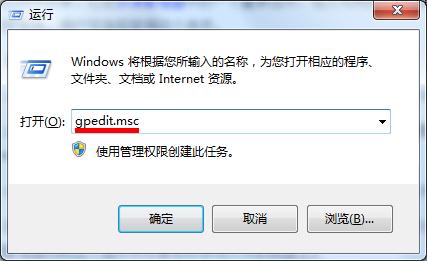
2、打开本地组策略编辑器后,依次点击展开“用户配置—管理模板—Windows组件—Windows资源管理器”,然后在右边窗格中找到“从工具菜单删除文件夹选项菜单”,鼠标左键双击它,如下图所示:
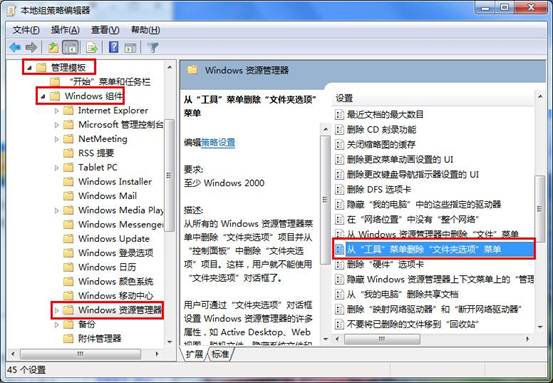
3、在随后弹出的菜单设置窗口中,我们只需点击“已启用”单选框即可,接着点击“应用—确定”按钮保存修改,如下图所示:
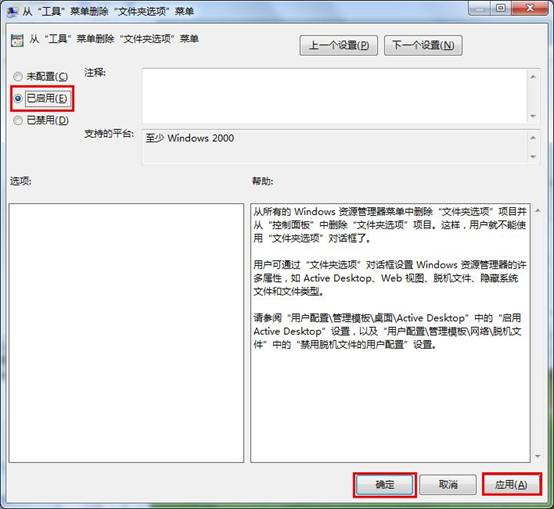
通过上面简单的三个步骤,我们便可以在xp系统中禁用文件夹选项了。如果你不想别人修改系统文件的设置,不妨在自己的电脑上尝试着进行如上设置。今天的内容就介绍到这,希望对大家有所帮助。
windows7 文件夹权限设置是灰色被禁用
原因:windows文件夹为系统文件夹,为防止用户误操作或者病毒程序感染系统文件,默认为不可更改状态。
解决如下:
1、首先右键windows文件夹,点击“属性”;
2、打开属性面板的“安全”选项,点击下方的“高级”;
3、在高级页面,点击“所有者”选项,点击下方的“编辑”;
4、在编辑页面,选择“administers”,然后勾选“替换子容器和对象的所有者”,点击“确定”;
5、然后返回windows属性面板,点击“编辑”;
6、在编辑面板选择用户“administers”,可以看到下方的权限功能变成可以选择的状态了,勾选“完全控制”,点击“确定”,就更改权限成功了。
win7文件夹选项怎么打开
解决方法一:
1、通过资源管理---工具菜单找不到文件夹选项如图所示:
2、通过组织“文件夹和搜索选项”查看也是灰色的,也不能点。如图所示:
解决方法二:
1、出现这个问题一般是组策略被修改了,把“文件夹选项”隐藏起来,禁用了。打开运行---输入“gpedit.msc ”如图所示:
2、出现的组策略编辑器中,依次找到“用户配置”--“管理模板”--“Windows组件”--“Windows资源管理器”选项如图所示:
3、然后在“Windows资源管理器”的列表下找到“从工具菜单删除文件夹选项”项目,如下图,目前显示是启用的状态如图所示:
4、选择设置该选项为“未配置”或“禁用”确定保存如图所示:
5、设置好之后,需要让组策略设置生效,可以通过输入“gpupdate /froce”马上刷新策略设置生效,或者重启电脑如图所示:
6、再次登陆打开计算机,发现之前的资源管理器里面的工具栏菜单,能看到文件夹选项了。如图所示:
关于win7电脑文件夹选项不见了的解决方法就为用户们详细介绍到这边了,如果用户们使用电脑的时候遇到了同样的问题,可以参考以上方法步骤进行解决哦。
相关推荐:
年末换机首选 三星Galaxy S22 Ultra机皇等你来
英特尔2022技术创新和产品发布盘点:深耕硬核创新,助推数字未来
声明:《如何禁用windows 7文件夹选项》一文由排行榜大全(佚名 )网友供稿,版权归原作者本人所有,转载请注明出处。如果您对文章有异议,可在反馈入口提交处理!
